FunnelFLARE è un software di abilitazione commerciale che aiuta gli agenti di commercio ad essere più efficienti. Reduce il loro lavoro per quanto riguarda i tipici task di vendita come la registrazione delle chiamate, l'invio delle mail e la programmazione degli appuntamenti, così possono passare più tempo con i prospect più importanti.
⚠️ Questa integrazione è solo disponibile con l'edizione Sales Essentials.
noCRM e l'integrazione FunnelFLARE danno agli utenti l'accesso:
- ad un Dialer di Vendita
- ad un'Esecuzione automatica delle chiamate
- ad una Sincronizzazione programmata dei contatti
- ad una Programmazione degli appuntamenti
- all'automazione delle mail
⚠️
Se non hai ancora un account noCRM.io inizia la tua prova gratuita oggi.
Se non hai ancora un account FunnelFLARE iscriviti ad una prova gratuita qui.
A proposito dell'Integrazione
In noCRM.io un'opportunità commerciale deve per forza essere assegnata ad una persona specifica. Se vuoi interfacciare FunnelFLARE almeno un utente in noCRM deve aver un account FunnelFLARE.
Iniziare
FunnelFLARE Lead Insights per noCRM
Per trarre il massimo da questa integrazione il primo step sarebbe di installare FunnelFLARE Lead Insights Chrome extension. Ti dà la possibilità di tracciare le call outbound e l'insight delle opportunità all'interno di noCRM.
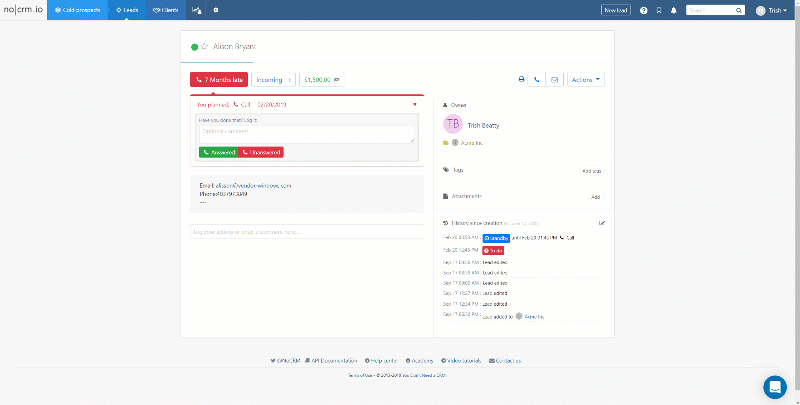
Una volta che l'estensione Lead Insights Chrome è stata installata e che il collegamento è stato fatto potrai vedere la cronologia interra dei tuoi lead, usare il dialer per chiamarli, inviare dei SMS personalizzati e aggiungerli ad una campagna.
FunnelFLARE traccia le interazioni che hai con i lead e ti permette di vederli all'interno di noCRM permettendoti di snellire il tuo processo di vendita. Apri un'opportunità commerciale e clicca sull'icona rotonda accanto al titolo dell'opportunità per vedere l'insight dei lead FunnelFLARE.
Interfacciare noCRM con l'Integrazione FunnelFLARE
In noCRM.io
Step 1:
Accedi al tuo account noCRM e vai nel Pannello di Controllo > Strumenti interni > Webhooks & API.
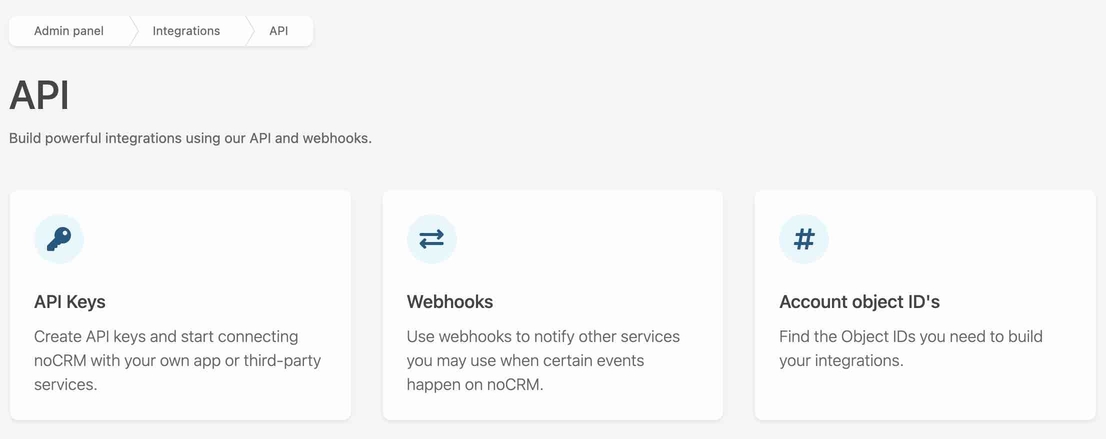
Step 2:
Crea un'API key e scegli un nome.

Step 3:
Copia l'API key.
In FunnelFLARE
Step 1:
Accedi al tuo account FunnelFLARE. Va nell'ADMIN -> Pannello di controllo -> App Terze -> FunnelFLARE
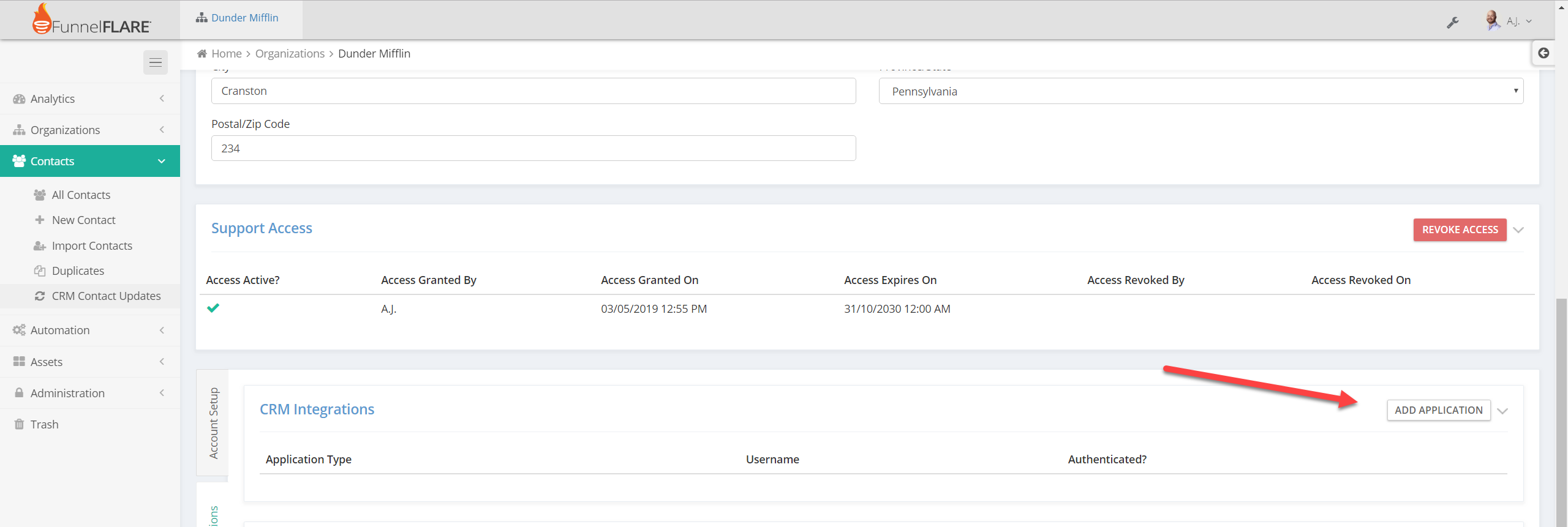
Step 2:
Seleziona noCRM.io.
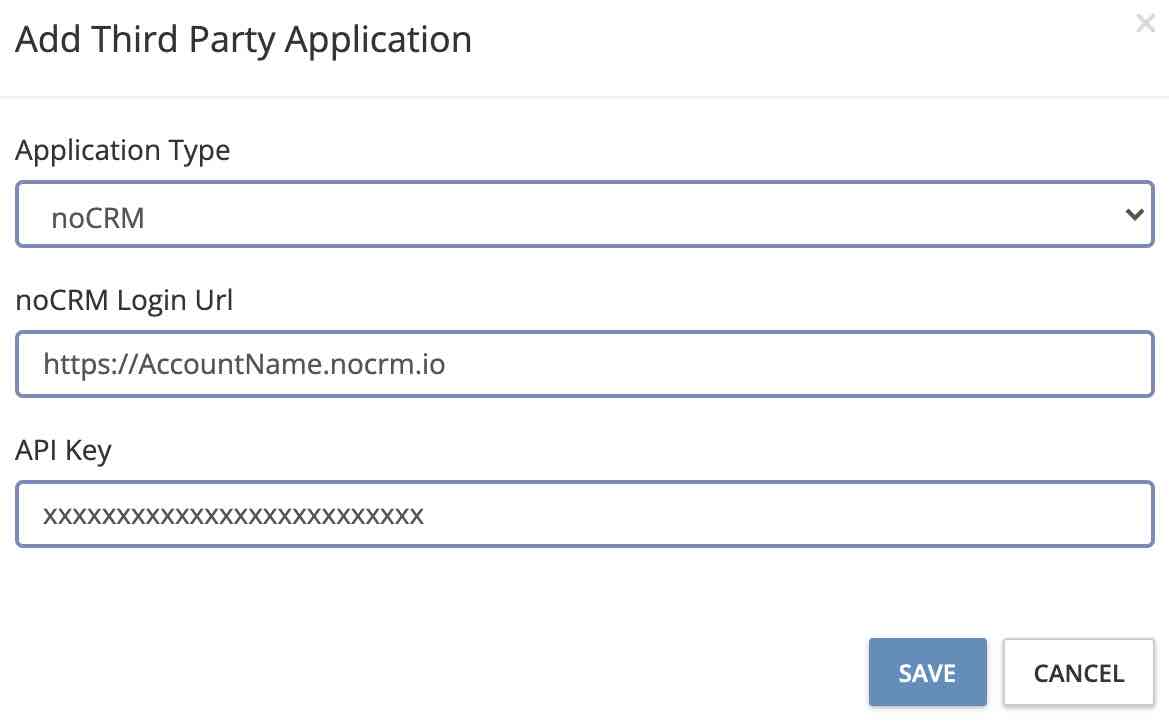
Step 3:
Ogni volta che viene creato un contatto in noCRM da FunnelFLARE, i campi standard e personalizzati in FunnelFLARE devono corrispondere ai campi standard/personalizzati in noCRM. Devi configurarli in FunnelFLARE per poi decidere quali campi devi aggiornare in noCRM.
Nelle Impostazioni dell'Account (Administration -> Account Settings) scorri verso il basso fino alla sezione Integrations. Ci dovrebbe essere un tasto noCRM.io Field Mappings.
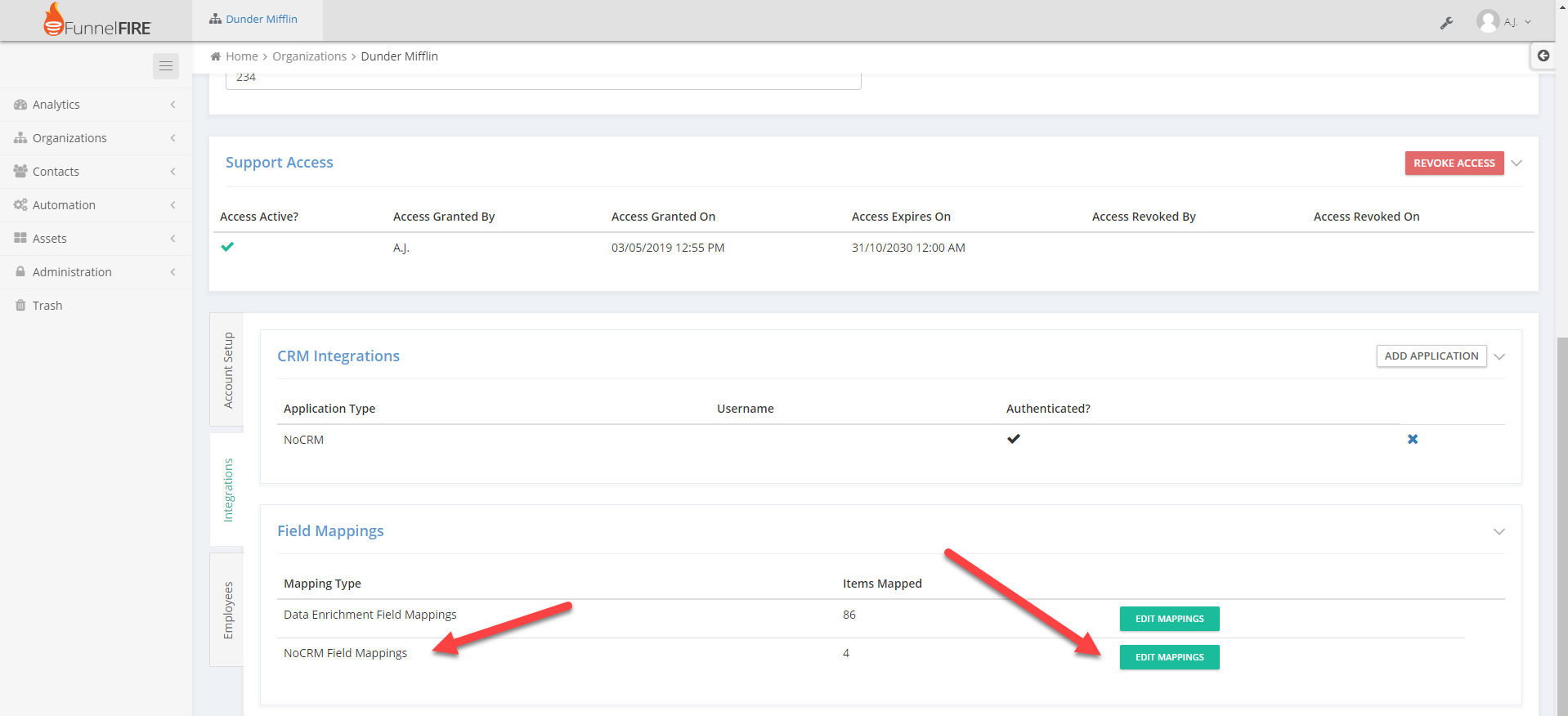
Puoi far corrispondere i campi FunnelFLARE con quelli di noCRM così:
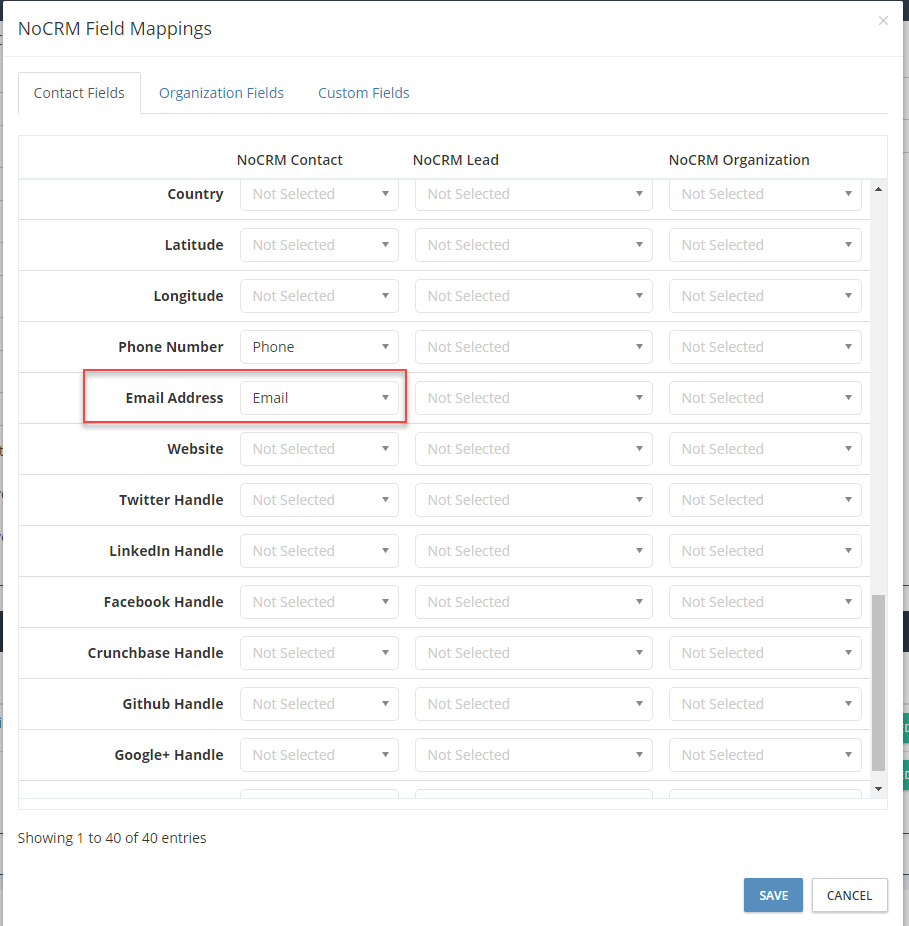
Importare & Aggiornare le Opportunità Commerciali: Opzionale ma Altamente Raccomandato:
In FunnelFLARE
Solo i dati tracciati da FunnelFLARE sono comunicati a noCRM. Ad esempio: un prospect compila un modulo e viene creata una nuova opportunità commerciale in noCRM.
N.B.: I dati che passano da noCRM a FunnelFLARE sono gestiti automaticamente dallo Schedulatore (Contatti -> Aggiornamento dei Contatti del CRM).
Il sistema di Aggiornamento dei contatti del CRM configura il collegamento tra noCRM e FunnelFLARE. Non è uno schedulatore. L'aggiornamento si fa in tempo reale da noCRM a FunnelFLARE ogni volta che un contatto viene aggiornato in noCRM.
Importare Contatti Da noCRM.io a FunnelFLARE
Una volta che noCRM è stato collegato al tuo account puoi iniziare facilmente ad importare contatti. In FunnelFLARE va in Contacts -> Import Contacts. Dovresti vedere un'opzione per estrarre contatti da noCRM:
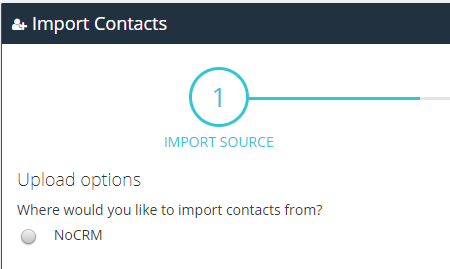
Hai il pieno controllo su: cosa succede quando esistono già delle opportunità (duplicati), quali campi far corrispondere, ecc...
Aggiornare automaticamente i contatti in FunnelFLARE da noCRM.io
Spingi automaticamente le modifiche fatte in noCRM verso FunnelFLARE, usa lo Schedulatore d'Importazione di Contatti (Contatti -> Aggiornamento dei Contatti del CRM). noCRM aggiornerà FunnelFLARE ogni volta che il contenuto di un'opportunità commerciale cambia. Il sistema di filtrazione delle importazioni ti dà il pieno controllo sulle importazioni e sulle opportunità aggiornate in automatico in FunnelFLARE.
N.B.: Dopo un'importazione FunnelFLARE non eliminerà nessun dato, verrano 'aggiornati' la maggior parte dei campi tranne il numero di telefono e l'indirizzo email. Dato che un'opportunità commerciale può avere più di un indirizzo mail, dopo l'importazione il nuovo indirizzo mail e il numero di telefono verrano aggiunti all'anagrafica esistente.

FunnelFLARE Workflow Reference
FunnelFLARE permette la creazione di workflow per portare avanti le opportunità commerciali attraverso un processo di decisioni e di azioni ben definito.
Puoi impostare dei trigger di aggiornamento automatici per le mail e per i contatti. Per ulteriori informazioni ti proponiamo una guida completa.
Click-To-Call
Dato che FunnelFLARE è una piattaforma di tracciamento delle chiamate puoi tracciare le chiamate outbound direttamente da noCRM.
Usando l'Estensione Chrome
Installa l'Estensione Chrome.
In FunnelFLARE
Step 1:
Acquista almeno il numero di tracciamento delle chiamate. (Assets -> Call Tracking Numbers).
In noCRM.io:
Non devi fare niente! Sei a posto.
Per ottenere supporto nell'integrazione e nell'impostazione ti preghiamo di contattare il team di supporto di FunnelFLARE.